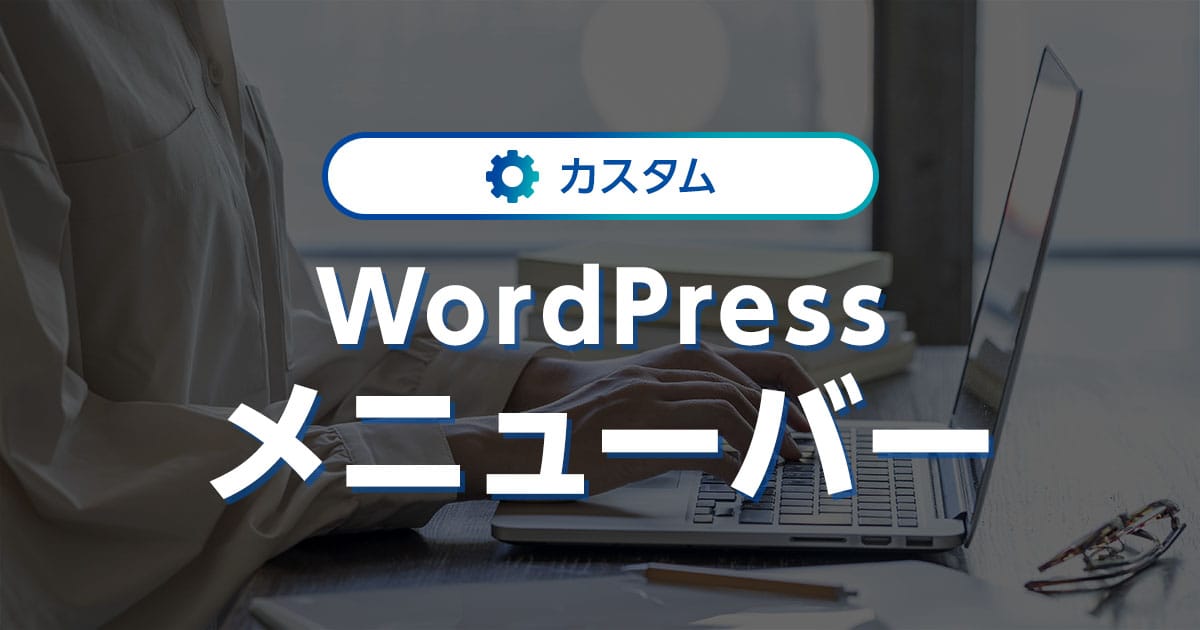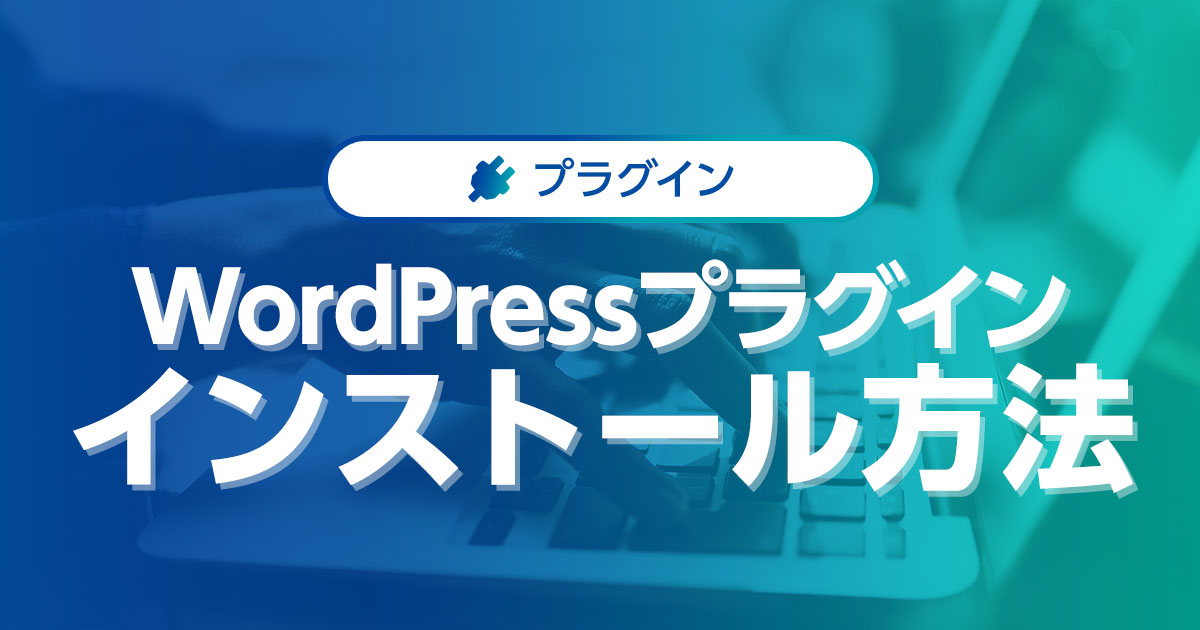WordPressのSEO対策について解説します。
WordPressはSEOに強いと言われていますが、単にWordPressを使用しているだけでは大きな効果は望めません。
SEO効果を最大限に上げるためには、SEOの基本を理解して、対策と効果の検証をおこなっていく必要があります。
本記事では、SEOの基礎知識や分析に役立つツールなどを説明するとともに、
WordPress全体でおこなうSEO対策と、記事の投稿時におこなうSEO対策の2つに分けて解説していきます。
初心者でも実施できる内容なので、ぜひ参考にしてください。
- ※本記事で紹介している情報は執筆時点のものであり、閲覧時点では変更になっている場合がございます。また、ご利用の環境(ブラウザ、サーバー、プラグイン、テーマ、またはそのバージョンや設定、WordPress本体のバージョンや設定など)によっては本記事の情報通りに動作しない場合がございます。あらかじめご了承ください。
目次
SEOとは

はじめに、SEOの意味とSEOで意識すべき大前提について説明しておきましょう。
SEOの意味
SEO(Search Engine Optimization)は日本語では「検索エンジン最適化」を意味し、GoogleやYahoo!などの検索エンジンの検索結果に上位表示するための対策です。
| SEO(検索エンジン最適化)とは |
|---|
|
ブログやホームページなど、自分のWebサイトが検索結果の上位(1ページ目など)に表示されれば、検索ユーザーの目に留まりやすくなります。
さらに、そこにユーザーの興味を引くような情報(タイトルや説明文)が表示されていれば、クリックして訪問してくれる確率が高くなるでしょう。
検索エンジンにはGoogle、Yahoo!、Bingなどいくつかの種類がありますが、日本ではGoogleが圧倒的なシェアを占めているため、SEOはGoogleの検索エンジン対策が中心となります。
- ※2021年8月現在、日本の検索エンジンのシェアは、Googleが約76%、Yahoo!Japanが約20%です。Yahoo!JapanはGoogleの検索エンジンを利用しているため、Googleのシェアは合計約96%になります。
ちなみに、多くのブログやアフィリエイトサイトでは、アクセス内訳の70~90%が検索エンジンからの流入であり、
しっかりとSEO対策を行うことが集客や収益化を成功させるもっとも重要な方法だと言っても過言ではありません。
SEOでもっとも大切な大前提
WordPressのSEO対策を行う際には、下記の2点をまずは意識するようにしましょう。
ポイントを外したSEO対策は逆効果になるため、以下の内容をしっかりと心に留めておきましょう。
(1)検索ユーザーに有益なコンテンツを作る
SEO対策でもっとも重要な点は、「検索ユーザーに有益なコンテンツを作成する」こと。
検索した人が求めている情報を提供し、検索した人が満足するページを作りましょうということですね。
検索エンジンで圧倒的なシェアを占めるGoogleは、検索ユーザーの満足度や利便性を第一に考えています。
なぜならば、検索ユーザーに役立つことがGoogle検索の利用機会を増やし、結果的にGoogleに大きな収益をもたらすからです。
小手先のテクニックを駆使するよりも、まずは検索ユーザーの需要を満たす質の高いコンテンツを作ることが、検索結果の上位表示につながる近道なのですね。
(2)検索エンジンが理解しやすいように手助けする
次に重要な点は、「検索エンジンが理解しやすいように手助けする」ことです。
検索結果の順位は人間ではなく、検索エンジン(コンピュータープログラム)が決定するため、
人間にとって有益なコンテンツでも、検索エンジンがコンテンツの内容を理解できなければ、上位表示されることはありません。
したがって、検索エンジンがWebサイトのページを検出・理解しやすいように手助けすることも必要です。
具体的な方法は、Google検索セントラルの「ウェブマスター向けガイドライン」で公開されています。
WordPressはSEOに強いと言われる理由

WordPressはSEOに強いと言われていますが、その主な理由は次の4つです。
| WordPressがSEOに強い理由 |
|---|
以下にそれぞれくわしく説明していきましょう。
(1)検索エンジンが理解しやすい構造
第1の理由は、検索エンジンが理解しやすい構造になっているからです。
WordPressはもともとSEOを強く意識して開発されています。
そのため、WordPressを利用するだけで、検索エンジンが理解しやすい論理的なHTML構造を持つWebサイトが作成できるのです。
(2)カスタムの自由度が高く、SEO対策を導入しやすい
第2の理由は、カスタムの自由度が高く、SEO対策を導入しやすいからです。
Googleの検索エンジンは「検索アルゴリズム」と呼ばれる、ページやサイトを評価し検索結果の表示順を決めるプログラムを頻繁にアップデートさせています。
このアップデートに対応するためには、Webサイト側でもリアルタイムで施策を打つ必要があるのです。
WordPressは次に説明する「テーマ」や「プラグイン」を始め、運営者が自由にカスタムできる仕様になっているため、
検索エンジンのアルゴリズム変更に合わせたSEO対策が可能です。
(3)SEO対策を強化したテーマが利用可能
第3の理由は、SEO対策を強化したテーマを利用可能だからです。
SEOにはさまざまな手法がありますが、ひとつずつ個別に対策するには時間と手間がかかります。
SEO対策を強化したWordPressテーマを利用すれば、簡単な設定で各種SEO対策を効率的に導入することが可能です。
(4)SEO対策プラグインが豊富
第4の理由は、SEO対策プラグインが豊富だからです。
WordPressには知識のない初心者でも簡単に機能を拡張できる「プラグイン」というしくみが備わっています。
世界中のクリエーターが開発・提供するさまざまな「SEO対策プラグイン」を導入することで、いつでも自由にSEO対策を導入することが可能です。
WordPressがSEOに強いと言われる理由についてはこちらの記事でもくわしく解説しています。
WordPressのSEO対策に役立つツール
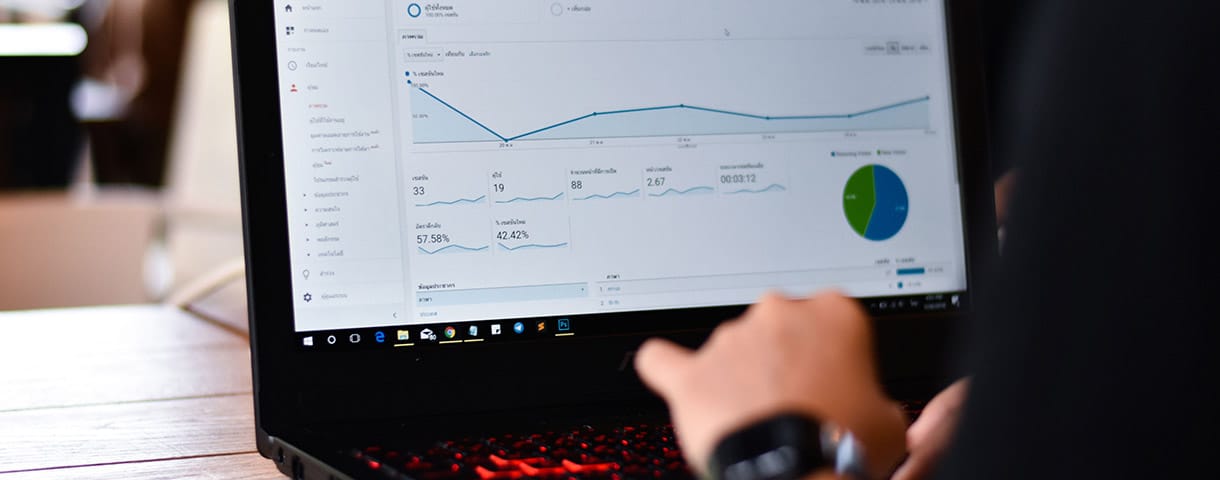
WordPressのSEO対策を効果的におこなうために、以下の2つのツールを導入しておくことをおすすめします。
| ツール名 | 機能説明 |
|---|---|
| Googleサーチコンソール |
SEO解析と内部診断ツール(Google検索からの流入キーワードと表示順位の確認などが可能) |
| Googleアナリティクス |
Webサイトのアクセス解析ツール(訪問者の情報、行動、アクセス状況の確認などが可能) |
どちらもGoogleが提供する無料ツールです。
2つのツールを併用することで、Webサイトの問題点や改善点が明確になり、優先的に対処すべきSEO対策が見えてきます。
以下にそれぞれのSEO対策に役立つ機能について説明します。
サーチコンソール
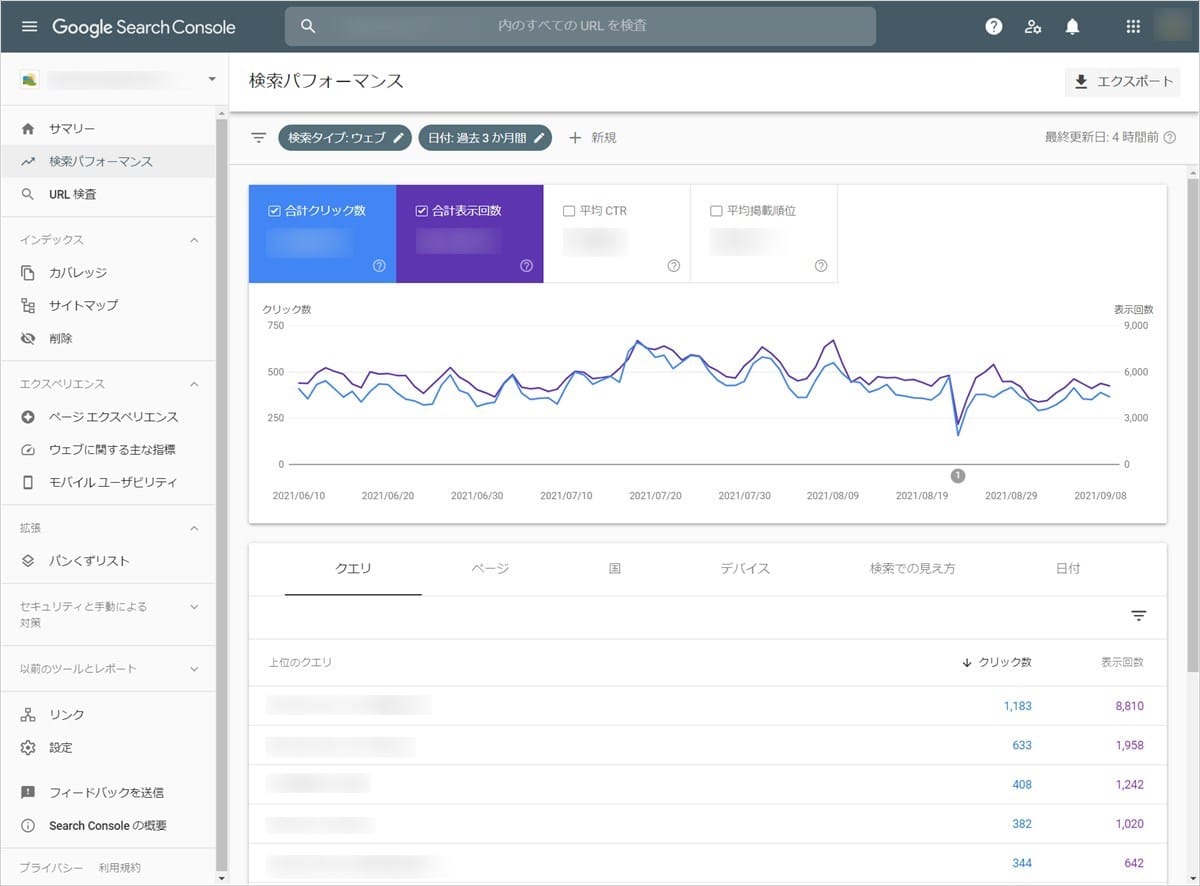
Googleサーチコンソール(Google Search Console)は、Googleにおける自サイトの検索状況の分析と検査(内部診断)ができるツールで、主な機能は以下のとおりです。
| 主な機能 | 機能説明 |
|---|---|
| 検索パフォーマンス |
Google検索で表示されたページの検索状況(検索キーワード、表示回数、クリック数、掲載順位)を確認する |
| URL検査 |
Webサイトや特定ページのURLを送信して、Googleインデックスの登録状況と内部診断を実施する |
| インデックス |
Googleインデックスへの登録状況(エラー、警告、有効、除外)の確認と、サイトマップの送信、インデックスからの削除リクエストが可能 |
| エクスペリエンス |
Google検索によるユーザー体験(使いやすさ、わかりやすさ、心地よさ)の指標(良好、改善が必要、不良)や、モバイルユーザビリティ(スマホ対応)の指標(エラー、有効)を確認する |
| リンク |
外部からのリンク(被リンク)と内部リンクの状況(リンク先ページ、リンク数、リンク元ページ)を確認する |
上記機能の中で、SEO対策としてもっとも利用頻度が高い機能は「検索パフォーマンス」です。
Google検索で自サイト(全体または特定ページ)が表示されたときの検索キーワードや掲載順位がわかるため、
「狙っていたキーワードで上位表示できているか」や「掲載順位が低いキーワードはあるか」がすぐに確認できます。
他にも以下の情報が確認可能で、キーワード選定やSEO対策の効果検証に役立ちます。
| 検索パフォーマンスで確認できる情報 |
|---|
|
なお、Googleサーチコンソールの詳細やWordPressをGoogleサーチコンソールに登録する方法については下記の記事をご覧ください。
Googleアナリティクス
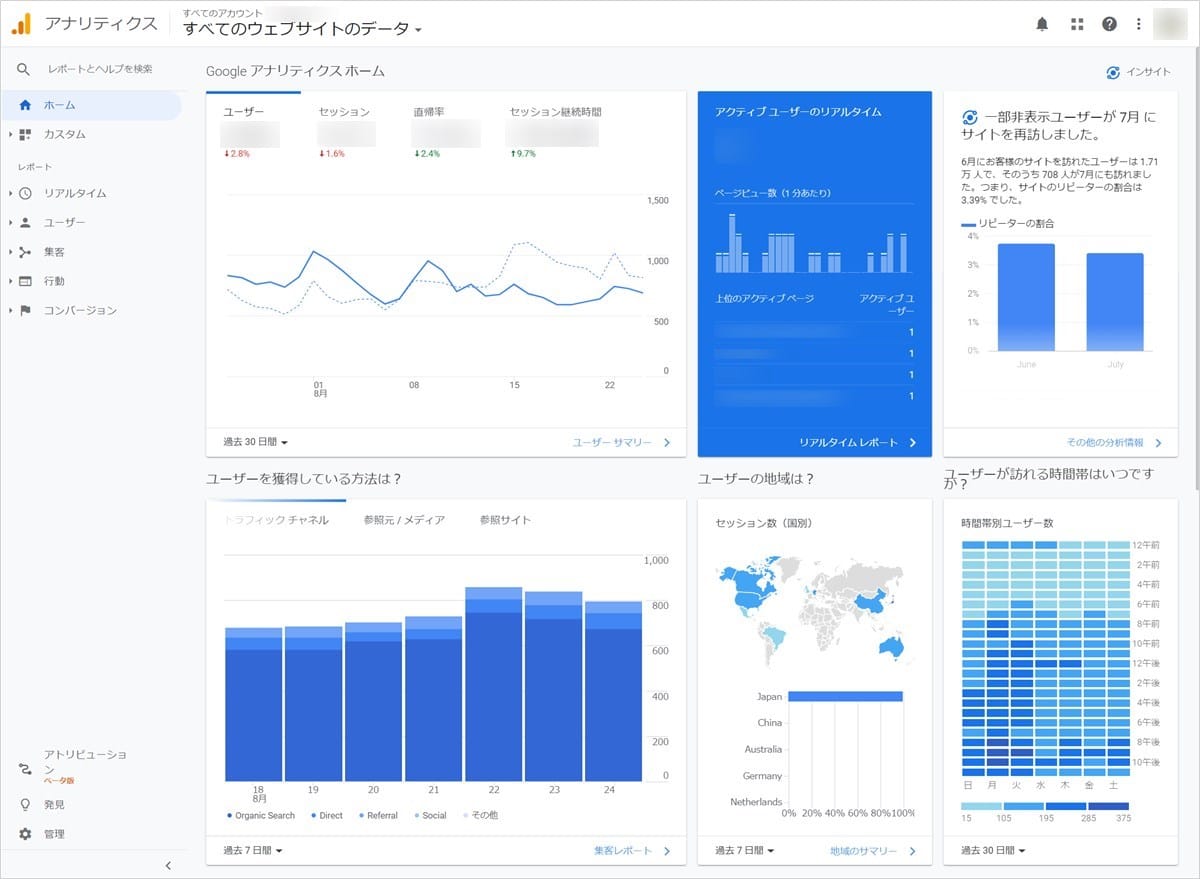
Googleアナリティクス(Google Analytics)は、Webサイト訪問者の情報や行動を記録・分析するアクセス解析ツールです。
代表的な機能は、訪問者数の推移と訪問者の属性分析ですが、他にも以下のような機能を持っています。
| 主な機能 | 機能説明 |
|---|---|
| リアルタイムレポート |
現在のアクティブページ(アクセスされているページ)とユーザー数、参照元、所在地などをリアルタイムで表示する |
| ユーザーレポート |
訪問者の属性(性別、年齢、国/市区町村、言語など)を確認する |
| 集客レポート |
訪問者の流入経路(検索エンジン、SNS、外部リンク、ブックマークなど)と比率を確認する |
| 行動レポート |
訪問者数、ページ別訪問数、平均ページ滞在時間、直帰率、離脱率、人気ページ、行動フロー(閲覧したページの流れ図)などを確認可能 |
| コンバージョンレポート |
設定した目標(到達ページ、滞在時間、イベントなど)に対する達成度を計測する |
Googleアナリティクスでは、Webサイトのアクセス数や人気ページの他に、訪問者の属性や行動パターンを解析できるため、
「ターゲットにしているユーザー層(性別、年齢、地域)が訪問しているか」がわかります。
また、平均ページ滞在時間や直帰率を確認することで、「ユーザーの検索意図を満たしているかどうか」もある程度判断できます。
たとえば、平均ページ滞在時間が短く直帰率が高い場合は、ユーザーの検索意図を満たしていない可能性が高いので改善が必要です。
(ただし平均滞在時間が短いということは、早い段階で検索ユーザーの検索意図を満たし、満足して離脱しているというポジティブな見方もできます。)
このような訪問者の情報はGoogleサーチコンソールでは得られないため、Googleアナリティクスを併用することで、Webサイトの問題点や改善点を見つけやすくなるのです。
なお、Googleアナリティクスの詳細やWordPressと連携する方法については下記の記事をご覧ください。
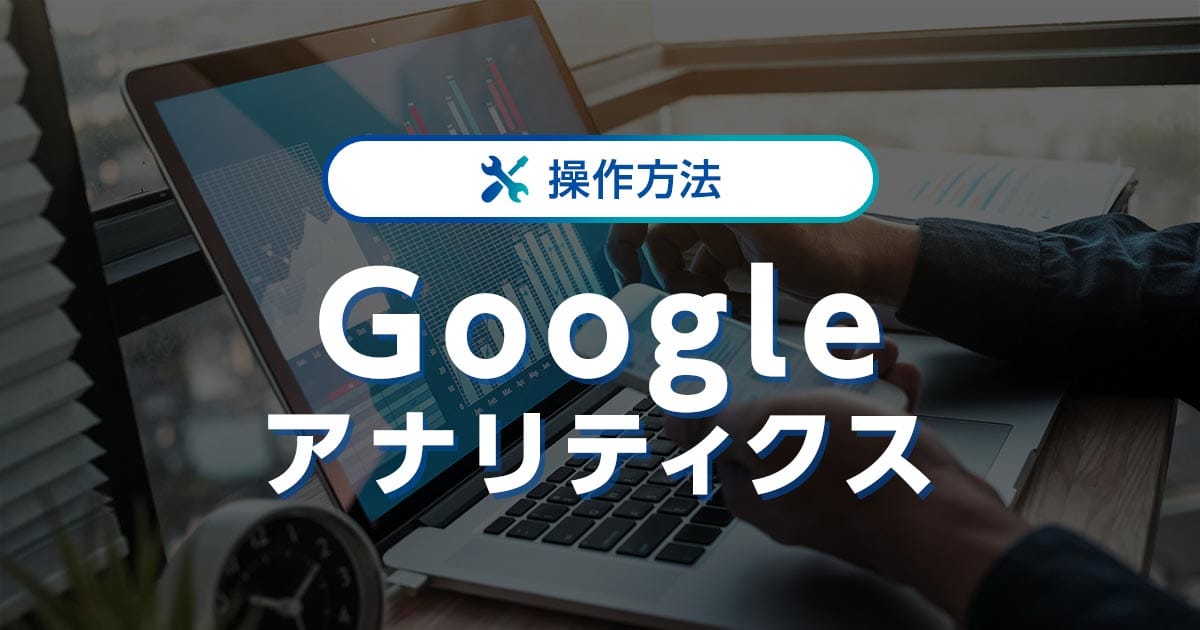
【最新版】WordPressとGoogleアナリティクスを連携・設定する方法
- WordPressの使い方/操作方法
WordPressでできる基本的なSEO対策

ここからは、WordPressでできる具体的なSEO対策について説明していきましょう。
SEO対策には、Webサイト全体でおこなう基本的なSEO対策と、記事投稿時におこなうSEO対策があります。
まずはWebサイト全体でおこなう基本的なSEO対策(以下9つ)を紹介します。
| Webサイト全体でおこなう基本的なSEO対策 | 説明/主な効果 |
|---|---|
| SEO対策済みテーマを使う |
SEO対策の手間と時間を省き、コンテンツ作成に集中できる |
| SEO対策用プラグインを導入する |
テーマが備えていないSEO対策を、いつでも簡単に実装できる |
| サイトマップを作成・送信する |
検索エンジン(クローラー)の巡回を促す |
| noindex・canonicalの設定をする |
クローラーの巡廻を効率化し、重複コンテンツを回避する |
| パンくずリストを活用する |
記事の階層・現在位置をわかりやすくする |
| wwwのあり・なしを統一する |
外部リンク(被リンク)の分散を回避する |
| 内部リンクを強化する |
ユーザーの利便性を向上させ、クローラーの巡回を効率化する |
| コメントスパムを防止する |
ユーザーの不利益と印象悪化を防ぐ |
| Webサイトの表示速度を高速化する |
ユーザーの利便性を向上するとともに、直接的に検索順位に好影響をあたえる |
SEO対策済みテーマを使う
WordPressの基本的なSEO対策の1つ目は、SEO対策済みテーマを使うことです。
はじめからSEOに強いWordPressテーマを利用することで、SEO対策にかかる手間と時間を省き、もっとも重要なコンテンツ作成に集中できることが大きなメリットです。
WordPressテーマにはあらゆるデザイン・機能などがあらかじめパッケージングされているため、SEOの知識のない初心者でも、SEOに強いWebサイトを作ることができます。
SEOに強いおすすめのWordPressテーマについてはこちらの記事を参考にしてみてください。
ここでは、SEO対策済みのWordPressテーマにはどのような特徴があるのかを、いくつか説明しておきましょう。
内部対策済み
SEO対策は大きく内部対策と外部対策の2つに分けられます。
| SEO対策 | 説明 |
|---|---|
| 外部対策 |
主に外部リンク(被リンク)を集めること |
| 内部対策 |
自サイト内で実施できるSEO対策全般のこと |
外部対策とは主に外部リンク(他サイトからのリンクを貼ってもらうこと。被リンクとも言う)を集めることです。
外部対策が重要なのは、良質な外部リンクが多いほど、検索エンジンが有益なサイトとして評価する可能性が高いからです。
一方、内部対策は自サイト内でおこなえるSEO対策全般を指しています。
WordPressテーマ側で対応できる内部対策には以下のようなものがあり、これらの機能をそなえているテーマが内部対策済みとされています。
| SEO対策済みテーマの主な機能 |
|---|
|
上記の機能はプラグインでも実装可能ですが、テーマ側で実装されていれば、導入するプラグインの数を減らすことができ、相性によるトラブルや読込速度の悪化も発生しません。
レスポンシブデザイン
レスポンシブデザインとは、表示する端末(PC、スマホ、タブレット)の画面に合わせて、最適なレイアウトで表示する技術です。
| レスポンシブデザインのメリット |
|---|
|
PC専用にデザインされたWebサイトをスマホで見ると、文字が小さかったり画面の一部しか見えなかったりして読みにくいですよね。
ユーザーの利便性を損なわないためには、PCでもスマホでも見やすく表示できるレスポンシブデザインは必須でしょう。
Googleにおいても、モバイルフレンドリー(スマホの閲覧に適していること)なWebサイトが推奨されています。
現在、WordPressテーマのほとんどがレスポンシブデザインを採用していますが、対応が不十分なテーマも存在します。
SEO対策済みテーマは、完全にレスポンシブデザインに対応しています。
表示速度が速い
Webサイトの表示速度はユーザーの利便性に大きく影響するため、SEOにも重要な要素です。
表示速度が遅いと、ユーザーが知りたい情報を得るのに時間がかかり、利便性の面で大きなマイナスになってしまいますね。
Googleも表示速度を計測して改善点を確認できる「PageSpeed Insights」というツールを公開し、表示速度の向上をサポートしています。
| 表示速度が速いメリット |
|---|
|
SEO対策済みのWordPressテーマは表示速度を優先して開発しているため、一般のWordPressテーマより速いのが特徴です。
もちろん、WordPressの表示速度はテーマ側の問題だけでなく、レンタルサーバーの性能や回線速度、コンテンツ(特に画像)のデータ量、プラグインなども大きく影響してきます。
SEO対策用プラグインを導入する
WordPressの基本的なSEO対策の2つ目は、SEO対策用プラグインを導入することです。
WordPressのSEO対策プラグインは以下のように、統合型のSEO対策プラグインと、特定の機能を持つ特化型のプラグインに分かれます。
| 統合型SEO対策プラグインの特徴 |
|---|
|
さまざまなSEO対策機能を網羅するプラグイン。初心者にもわかりやすいように、以下のような機能をそなえているのが特徴。
|
統合型SEO対策プラグインには、「All in One SEO」、「Yoast SEO」などがあり、SEO対策に必要なさまざま機能を網羅しています。
また、初心者にもわかりやすいように、SEO対策の達成度をスコアで表示したり、問題点や改善点を通知したりする機能を持つものも多いです。
SEO対策済みWordPressテーマを利用していない場合は、まず統合型SEO対策プラグインを導入しておきましょう。
その上で、強化したいSEO対策があれば、以下のような特定の機能を持つプラグインを導入する方法がおすすめです。
| 特化型SEO対策プラグインの種類 |
|---|
|
SEO対策済みのWordPressテーマを利用している場合は、統合型SEO対策プラグインを導入する必要がない場合もあるので注意しましょう。
テーマ側で実装されていない機能のみ、特化型のSEO対策プラグインを導入すればOKです。
具体的なプラグインの例は、SEO機能をもったプラグインを紹介する記事を参考にしてください。
サイトマップを作成・送信する
WordPressの基本的なSEO対策の3つ目は、XMLサイトマップを作成・送信することです。
XMLサイトマップとは、自サイトのページ構成(各ページのURLなど)をXML形式で記載したファイルのこと。
検索エンジンのクローラー(自動巡回プログラム)に、自サイトへの巡廻を促し、検索エンジンのインデックスに登録される時間を早める効果があります。
| XMLサイトマップとは |
|---|
|
検索結果に自サイトのページを表示させるには、検索エンジンのインデックスに登録されていることが前提になるため、いち早く検索結果の上位表示を狙うには必須の対策です。
XMLサイトマップの作成は手作業でも可能ですが、プラグインで自動化するのが一般的です。
利用者の多いプラグインには「XML Sitemaps」があります。
noindex・canonicalの設定をする
WordPressの基本的なSEO対策の4つ目は、noindex・canonicalタグを適切に設定することです。
| noindex |
検索エンジンのインデックスに登録しないように指定するタグ |
|---|---|
| canonical |
重複コンテンツを避けるために指定するタグ |
「noindex」は、特定のページを検索エンジンのインデックスに登録しないように指定できるタグです。
内容が薄く質が低いページがインデックスに登録されると、サイト全体の評価が下がる可能性があるため、以下のようなページをインデックスに登録されないように指定します。
| noindexを指定すると良いページ |
|---|
|
「canonical」は、重複コンテンツを避けるために、検索エンジンに正規のURLを通知するタグです。
Webサイトを運営する過程で、同じような内容のページや、URLが複数存在するページが作成されることがありますが、
検索エンジンからは重複コンテンツとみなされる可能性があり、サイト全体の評価を下げる要因になってしまいます。
「canonical」タグを使用して正規ページのURLを指定すれば、重複コンテンツと見なされることを回避できるのです。
| canonical指定すると良いページ |
|---|
|
「noinndex・canonical」タグを簡単に設定するには、SEO対策済みのWordPressテーマか、統合型SEO対策プラグインを導入すると良いでしょう。
パンくずリストを活用する
WordPressの基本的なSEO対策の5つ目は、パンくずリストを活用することです。
パンくずリストとは、記事の先頭や最後に表示される記事の階層構造を示すリストのことで、以下のような形式で表示されます。
ホーム > カテゴリー > サブカテゴリー > タイトル
パンくずリストが設置されていると、ユーザーが読んでいる記事のカテゴリーや階層がわかり、
また、リスト中の各階層(リンクが貼られている)をクリックすると、その階層の記事一覧を表示できます。
つまり、ナビゲーションとしての機能も持っているのです。
| パンくずリストの効果 |
|---|
|
パンくずリストを活用すればユーザーの利便性が向上するため、サイト内の回遊率アップや滞在時間の延長にも効果が期待できます。
パンくずリストはWordPressテーマ側で実装している場合が多いですが、専用プラグイン「Breadcrumb NavXTなど」も利用できます。
wwwのあり・なしを統一する
WordPressの基本的なSEO対策の6つ目は、wwwあり・wwwなしを統一することです。
同じWebサイトでも、以下のように「wwwあり」「wwwなし」のURLが存在すると、検索エンジンからは別々のサイトと認識されてしまいます。
- https://www.sample.com
- https://sample.com
別々のサイトとして認識されても、ユーザーには影響はありませんが、SEO上では以下のような弊害があります。
| 別々のサイトとして認識される弊害 |
|---|
|
外部サイトからのリンク(被リンク)が多いと、検索エンジンからの評価が上がりやすくなりますが、
「wwwあり」「wwwなし」に分かれてしまうと、検索エンジンからの評価も分散してしまいます。
また、同じページを指すURLが複数あると、重複コンテンツと見なされる恐れもありますね。
「wwwあり・なし」を統一するには、Webサイトの「.htaccess」ファイルを編集して、
不要なURLへのアクセスを、統一したいURLへ恒久的にリダイレクト(301リダイレクト)するのが一般的な方法です。
以下に、「.htaccess」ファイルの記述例を掲載しておきます。
【wwwあり(https://www.sample.com)に統一】
RewriteEngine On
RewriteCond %{HTTP_HOST} ^sample\.com
RewriteRule ^(.*) http://www.sample.com/$1 [R=301,L]
【wwwなし(https://sample.com)に統一】
RewriteEngine On
RewriteCond %{HTTP_HOST} ^www\.sample\.com
RewriteRule ^(.*) http://sample.com/$1 [R=301,L]
内部リンクを強化する
WordPressの基本的なSEO対策の7つ目は、内部リンクを強化することです。
記事の途中や最後のほうに、関連性の高いページへのリンク(内部リンク)を設置しておくと、ユーザーが知りたい情報を見つけやすくなりますよね。
適切な内部リンクは、ユーザーの利便性を向上し、サイト内の回遊率アップにもつながるのです。
また、検索エンジンのクローラーは内部リンクをたどってWebサイトを巡回するため、クローラーが巡回しやすくなるという効果もあります。
| 内部リンク強化のメリット |
|---|
|
プラグインを利用して「関連記事一覧」や「人気記事一覧」を設置するのも効果的です。
関連記事一覧には「Yet Another Related Posts」など、人気記事一覧には「WordPress Popular Posts」などが利用できます。
ただし、むやみに内部リンクを増やさないようにしましょう。
関連性の低い内部リンクは、ユーザーの利便性をそこない、逆効果となってしまいます。
コメントスパムを防止する
WordPressの基本的なSEO対策の8つ目は、コメントスパムを防止することです。
コメントスパムとは、コメント欄を悪用して広告を掲載したり、フィッシングサイトへ誘導したりする迷惑コメントです。
コメント自体は、読者とのコミュニケーションに役立つ機能ですが、コメントスパムが多くなると以下のような悪影響をおよぼします。
| コメントスパムの悪影響 |
|---|
|
Googleも検索結果の品質を維持するために、コメントスパムを防止することを推奨しています。
コメントスパムを防止するには、スパム対策用プラグインを導入すると良いでしょう。
有名なプラグインには、WordPress.comが提供する「Akismet Spam Protection」がありますが、商用利用(アフィリエイトなどの広告収入を含む)では有料になってしまいます。
無料で利用できるプラグインとしては、Googleが提供する認証システム「ReCAPCHA」を利用した「Invisible reCaptcha」や、
海外からのコメントスパムを防止する「Throws SPAM Away」がおすすめです。
Webサイトの表示速度を高速化する
WordPressの基本的なSEO対策の9つ目は、Webサイトの表示速度を高速化することです。
ユーザーの利便性を向上するには、Webサイトのスピードアップが効果的です。
ここでは、Webサイトの表示速度を高速化できる6つの方法を紹介します。
ページ速度をチェックする
WordPressの高速化をおこなう前に、現状のWebサイトの表示速度を確認しておきましょう。
Webサイトの表示速度はさまざまな要因が影響するため、ページ速度を確認しながら対策を実施して、その効果を検証していくことが重要です。
ページ速度を確認するには、Googleが無料で提供している「PageSpeed Insights」を利用します。
ページ速度の計測方法は以下のとおりです。
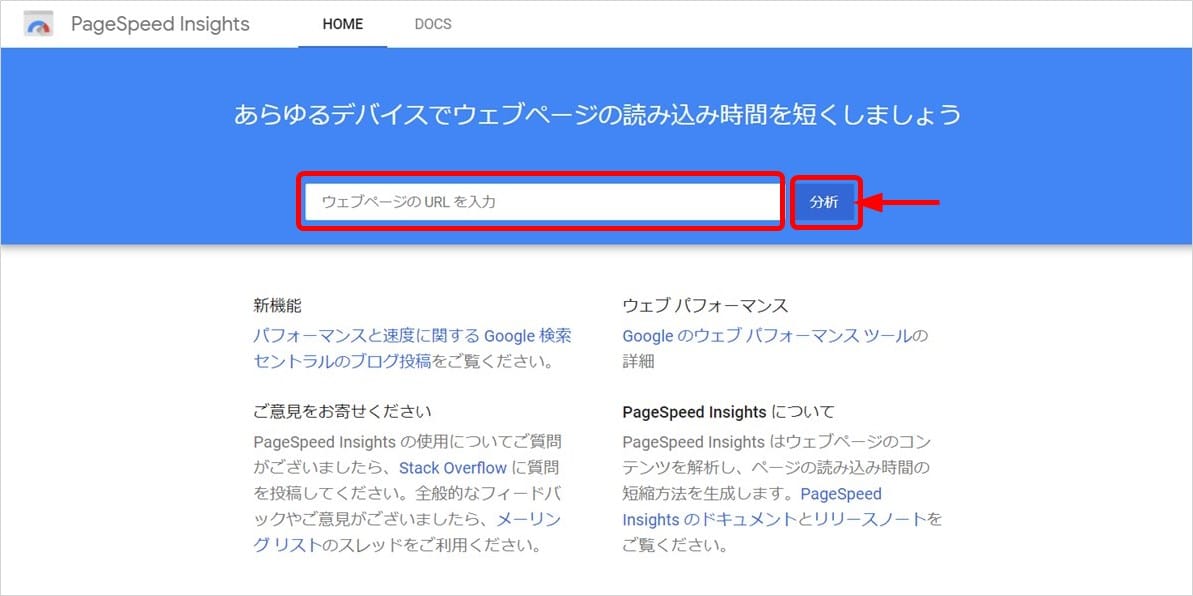
(1)「PageSpeed Insights」の公式ページへアクセスします。
(2)計測するWebページのURLを入力して、「分析」ボタンを押下しましょう。
すると、ページ速度の計測が始まり、しばらく待つと以下のような計測結果が表示されます。
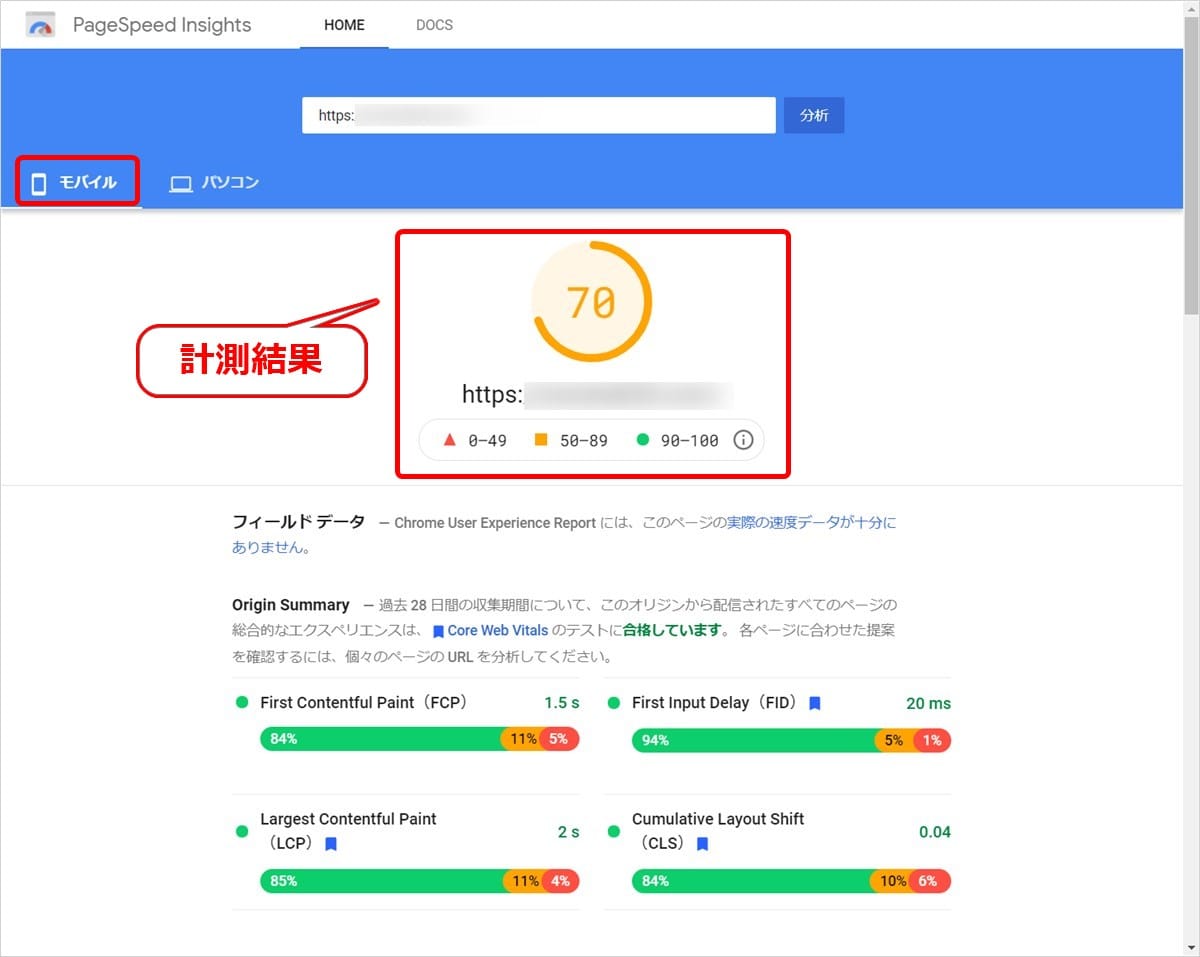
計測結果はモバイル(スマホ)とパソコン別に色分けして表示されるのでわかりやすいですね。
| 計測結果のスコア |
|---|
|
赤色:00~49(遅い) 橙色:50~89(普通) 緑色:90~100(速い) |
スコアを上げるために「改善できる項目」や、さまざまな「診断結果」も確認できます。
モバイルとパソコンの両方で、90以上(緑色)を目指して改善していきましょう。
不要なプラグインを削除する
WordPressの機能を拡張できるプラグインは大変便利な存在ですが、実はプラグインが表示速度低下の要因になることも多いのです。
表示速度を高速化するには、必要性が高いプラグインだけ残して、それ以外の不要なプラグインは削除しましょう。
| ポイント |
|---|
|
とくに、データベースに頻繁にアクセスしてデータを蓄積するタイプのプラグインは、サーバーにかかる負荷が大きいため要注意です。
なお、プラグインにはセキュリティー面でもリスクがあるため、不要なプラグインや必要性の低いプラグインは無効にするだけでなく、削除するのが基本です。
画像サイズを最適化する
画像サイズを最適化するとは、画像を圧縮してサイズを小さくすることです。
WordPressサイトのようなWebページはテキストと画像で構成されていますが、テキストより画像のほうが転送するデータ量が圧倒的に多いです。
そのため、画像を圧縮してサイズを小さくすれば転送データ量が少なくなり、表示速度の改善が期待できます。
大きな画像を多用しているWebページほど、画像圧縮の効果は大きくなるでしょう。
| 画像の最適化とは |
|---|
|
画像は手作業でひとつずつ圧縮すると手間と時間がかかるので、画像圧縮プラグインを導入して自動化するのが便利です。
画像圧縮プラグインでは「EWWW Image Optimizer」がよく利用されています。
このプラグインを導入すれば、画像をアップロードするだけで自動的に圧縮してくれます。
また、アップロード済みの画像をまとめて圧縮することも可能です。
画像の遅延読み込みをさせる
画像の遅延読み込み(Lazy Load)とは、画像の読み込み処理を後回し(遅延読み込み)にして、テキストだけ先に表示する機能です。
データ量が多い画像の読込を後回しにすることで、Webページの表示速度が速くなります。
| 画像の遅延読み込みとは |
|---|
|
Lazy Loadは、さまざまなプラグインやSEO対策済みテーマでサポートされています。
プラグインを導入するなら、Googleが提供するプラグイン「Native LazyLoad」がおすすめです。
なお、WordPress5.5からはLazy Loadが標準機能として搭載されています。
ただし、対象となる画像や条件(width属性とheigit属性が指定されている画像)が限られるため、全画像にLazy Loadが適用されるわけではありません。
キャッシュを有効にする
一般にキャッシュとは、一度読み込んだデータを一時的に保存しておき、次に必要になったときに高速で読み出せるようにする技術です。
WordPressで利用できるキャッシュには、次の2つがあります。
| サーバーキャッシュ |
|
|---|---|
| ブラウザキャッシュ |
|
サーバーキャッシュを有効にすると、2回目以降はサーバー側に保存したページデータを表示するため、データベースへのアクセスが発生せず、高速表示が可能になります。
プラウザキャッシを有効にすると、2回目以降はサーバーへアクセスする必要がないので、さらなる高速表示が可能です。
WordPressでキャッシュを有効にするには、「WP Fastest Cache」や、「W3 Total Cacheなどのプラグインが利用できます。
高性能なレンタルサーバーを使用する

WordPressの表示速度の高速化においてもっとも重要なのが、高性能なレンタルサーバーを使用することです。
処理能力が高くサクサクと作業が進むため、SEO対策だけでなく、WordPress運営の効率化も図れます。
| 高性能レンタルサーバーのメリット |
|---|
|
高性能でコストパフォーマンスが高いレンタルサーバーなら、ConoHa WINGがおすすめです。
独自ドメインがセットになったWINGパック(長期割引プラン)を利用すれば、国内最速のレンタルサーバーをお得な料金で利用できます。
くわしくは、ConoHa WING公式サイトでご確認ください。
WordPressの投稿時にできるSEO対策
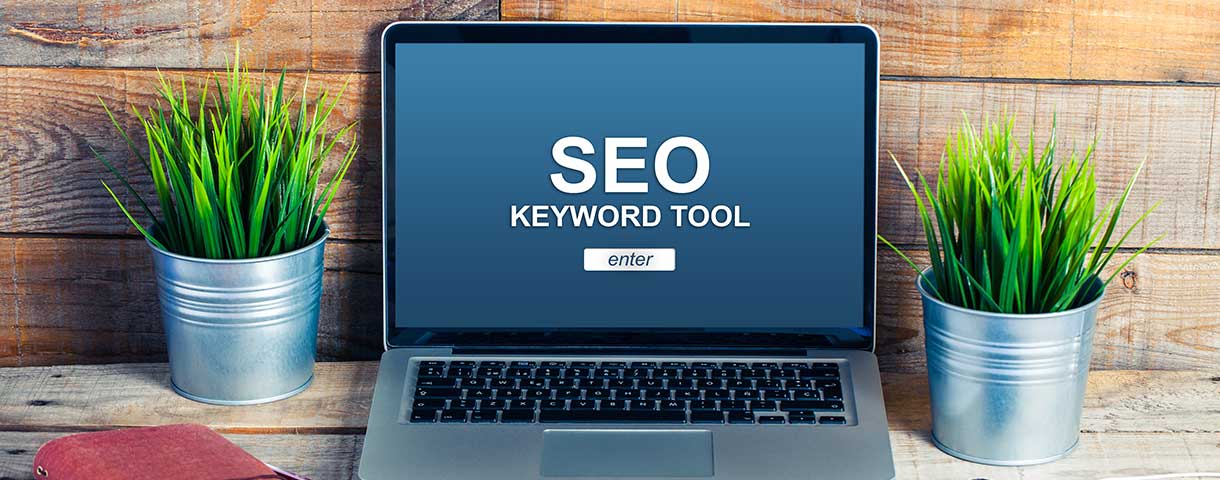
前章では、WordPressでできる具体的なSEO対策のうち、Webサイト全体でおこなう基本的なSEO対策を説明しました。
次に、投稿時にできるSEO対策を7つ紹介します。
| 投稿時にできるSEO対策 | 説明/主な効果 |
|---|---|
| SEO対策用のキーワードを決める |
上位表示を狙うキーワードを決め、そのキーワードで検索した人が求める情報を提供する |
| 適切なタイトルを設定する |
記事の内容を正確に伝え、キャッチな文言でユーザーの興味をひく。検索結果に表示された際のクリック率を高める |
| meta descriptionを設定する |
記事の概要を記載し、どんな情報が記載されているかをユーザーに伝える。検索結果に表示された際のクリック率を高める |
| 見出しを設定する |
記事の構成と内容がわかりやすくなる(利便性の向上)。目次に適用され、記事のあらすじを伝える役目も |
| 画像にaltタグを設定する |
検索エンジンに画像の内容を伝える。画像検索にヒットしやすくなる |
| カテゴリーを設定する |
関連性の高い記事をグループ化できる(利便性の向上)。検索エンジンのクロールを効率化できる |
| パーマリンクを設定する |
検索エンジンが理解しやすいURL、短く内容を端的に表したURLがSEOに有利となる |
SEO対策用のキーワードを決める
WordPressの投稿時にできる1番目のSEO対策は、どのようなキーワードで上位表示を狙うかをしっかりと決めることです。
キーワードはSEOでもっとも重要な要素のため、キーワードを決めずにできるSEO対策は限られてしまいます。
そもそもキーワードを決めないと、検索ユーザーの需要(検索意図)を満たす記事を作成することも難しいですよね。
キーワードを決める際には、以下の2点に留意しましょう。
ページごとに1キーワードを決める
1つの記事(1ページ)で上位表示を狙うキーワードは基本的に1つにしましょう。
1つの記事で複数のキーワードで上位表示を狙ってしまうと、検索意図(ユーザーが検索した目的)がブレた内容になってしまったり、不要な情報が多くなってしまいます。
また、1つのキーワードに絞ったほうが、検索エンジンが「何について書かれている記事なのか」を理解しやすく、上位表示されやすくなります。
| 1ページ1キーワードの効果 |
|---|
|
なお、ここで言う1キーワードとは1単語を指すのではなく、複合キーワード(関連性の高いキーワードの組み合わせ)を含む1パターンという意味です。
たとえば、1つの記事で「WordPress SEO対策」という複合キーワードを狙うのはOKですが、
1つの記事で「WordPress」「テニス」「ミニチュアダックス」といった別々のキーワードを狙うのはNGということです。
検索ニーズのあるキーワードにする
検索ニーズ(検索ボリューム)がある程度多いキーワードを選びましょう。
検索ニーズの少ないキーワードを選んでしまうと、そもそも検索される回数が少ないため、集客や収益アップの効果が低いからです。
| 検索ニーズのあるキーワードとは |
|---|
|
検索ニーズが高いキーワードほど、検索結果で上位表示されたときの集客効果は大きくなります。
ただし、同じキーワードを狙っているライバルも多くなるため、その分上位表示は難しくなるでしょう。
検索ボリュームの目安は、そのWebサイトがどのような状況にあるのかによって違いますが、
まだドメインが育っていない初期の状況では、月間数百~数千くらいのキーワードを狙うようにしましょう。
ちなみに、たとえ検索ボリュームが少ないキーワード(月間100以下)であっても、そのWebサイトに必要な内容であれば記事を書く意味はあります。
集客を増やすことを狙った記事なのか、それとも集客は気にせずユーザーにとって必要な情報を補足情報的に書く記事なのかなど、記事の役割分担を考えることも大切です。
検索ニーズ(検索ボリューム)を調べるには、以下のツールが便利です。
| ツール | 備考 |
|---|---|
| キーワードプランナー |
無料。特定のキーワードの月間検索数とサジェストキーワードの調査が可能(Google広告のアカウント登録が必要) |
| Ubersuggest |
一部無料。特定のキーワードとサジェストキーワードを、月間検索数順に表示してくれる。 |
| Google Trends |
無料。特定のキーワードの検索数の推移と関連キーワードが確認できる。 |
適切なタイトルを設定する
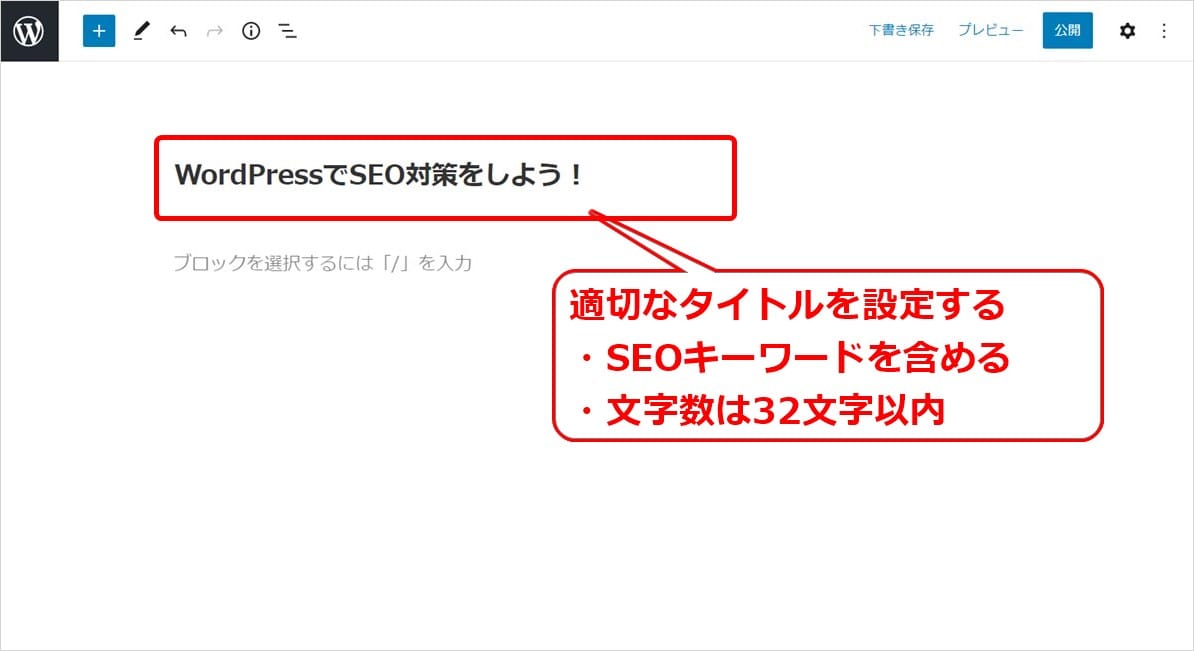
WordPressの投稿時にできる2番目のSEO対策は、適切なタイトルを設定することです。
記事タイトルの良し悪しが、検索順位やユーザーのクリック率に大きな影響を与えることもあります。
クリック率を上げるには、記事の内容を正確に伝えるともに、印象的なフレーズを含めることも重要です。
以下の点を考慮して、ユーザーの興味を引く魅力あるタイトルを決めましょう。
SEOキーワードを含める
記事タイトルには、できる限りSEOキーワードを含めましょう。
記事タイトルにSEOキーワードが入っていないと、検索エンジンが「何について書かれている記事なのか」を理解しにくく、検索結果に表示されにくいからです。
たとえ検索結果に表示されたとしても、検索ユーザーの興味を引くことはなく、クリックされる確率も低くなってしまいます。
| タイトルにSEOキーワードを含める効果 |
|---|
|
検索エンジンにも検索ユーザーにもわかりやすいように、SEOキーワードを含めた適切なタイトルを設定することが大切です。
文字数を32文字以内にする
記事タイトルの文字数はできる限り32文字以内にするのが理想です。
理由は、Googleの検索結果で表示されるタイトルの文字数が32文字前後だからです。
32文字を超えた部分は省略されてしまいます(デバイスやその他条件によって前後します)。
| タイトルの文字数を32文字以内にする理由/注意点 |
|---|
|
重要な内容やSEOキーワードはなるべく記事タイトルの前半に入れましょう。
そのほうが、検索ユーザーの目に留まりやすいからです。
どうしても32文字をオーバーしてしまうときは、重要な内容やSEOキーワードが32文字以内に入るように工夫しましょう。
meta descriptionを設定する
WordPressの投稿時にできる3番目のSEO対策は、メタディスクリプションを設定することです。
メタディスクリプション(meta description)とは、記事の説明文を指定できるタグのことです。
Googleの検索結果では記事タイトルの下に表示されます。
メタディスクリプションを設定していないと、記事の先頭部分のテキストが自動的に表示されますが、記事の概要が伝わりにくかったり不自然な箇所で切れてしまったりと、適切な説明になっていない場合が多いですね。
検索ユーザーは検索結果の中から、この説明文を読んでクリックするかどうかを判断する場合が多いため、
適切な説明文や印象的なフレーズを設定しておくと、クリック率の増加に効果があります。
| メタディスクリプション(meta description)とは |
|---|
|
投稿記事ごとにメタディスクリプションを設定するには、統合型SEO対策プラグインを導入するか、SEO対策済みテーマを利用すると良いでしょう。
下記に無料テーマ「Cocoon」を利用した場合の設定方法を紹介します。
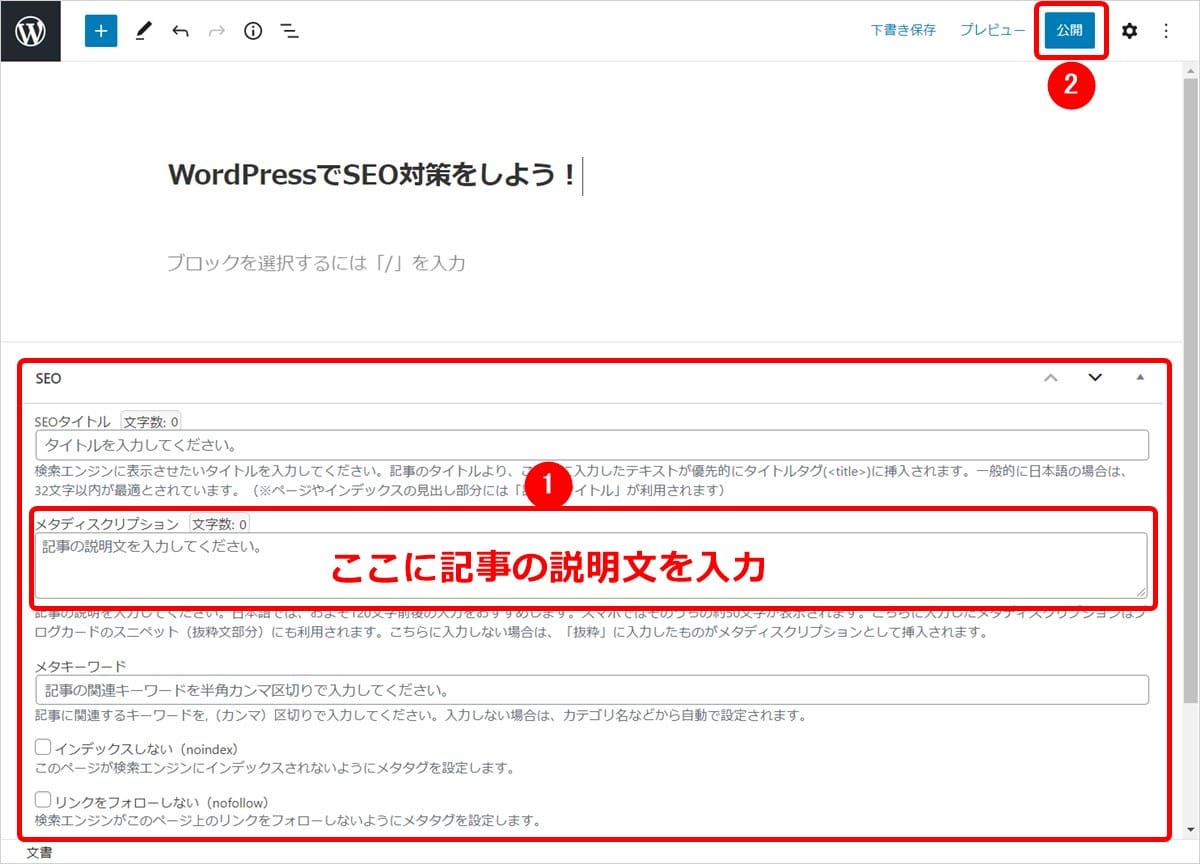
(1)投稿の編集画面の下に表示されるSEOパネルを開き、「メタディスクリプション」欄に、記事の説明文を入力します。
(2)設定が済んだら、画面の右上にある「公開」または「更新」ボタンを押下しましょう。
以上で、メタディスクリプションの設定は完了です。
見出しを設定する
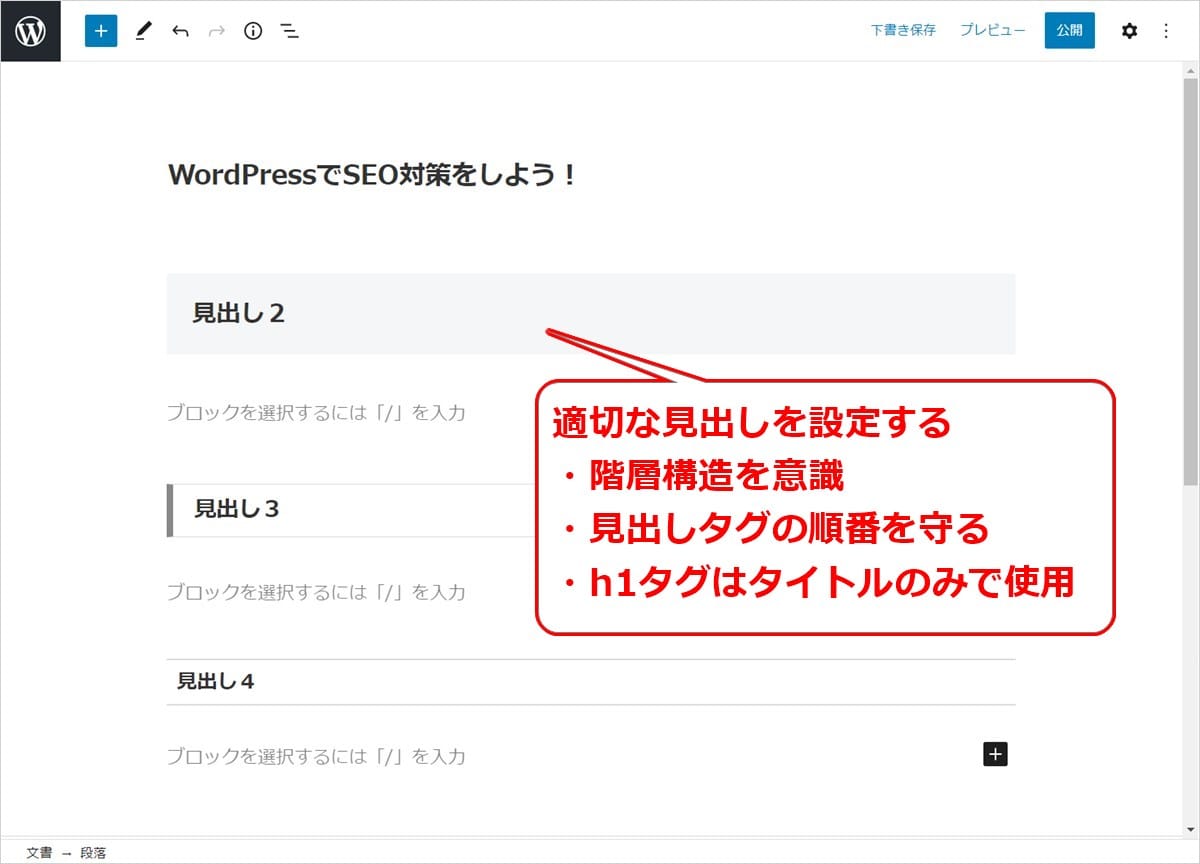
WordPressの投稿時にできる4番目のSEO対策は、見出しを設定することです。
適切な見出しを設定することで、記事の内容が把握しやすくなり、検索ユーザーが知りたい情報を見つけやすくなることを期待できます。
見出しを設定するときのポイントは以下の3つです。
階層構造を意識する
見出しは記事内容の階層構造を意識して設定しましょう。
見出しを読むだけで、記事の構成が把握できるようにしておくのがベストです。
階層構造を意識した適切な見出しは、検索エンジンが記事内容を理解するのに役立ちます。
| 階層構造を意識する効果 |
|---|
|
また、見出しは目次作成にも利用されます(テーマやプラグインで目次を自動生成する場合)。
階層構造を意識した見出しを設定すれば、そのまま目次にも反映され、ユーザーの利便性が向上します。
ただし、目次を作成するには、目次作成機能があるテーマ「Cocoon」などを利用するか、目次作成プラグイン「Table of Contents Plus」などを導入する必要があります。
見出しタグの順番を守る
見出しを設定する際は、下記【良い例】のように、論理的な順番や構造を意識しましょう。
【良い例】
<h2>見出し2</h2> <h3>見出し3</h3> <h3>見出し3</h3> <h4>見出し4</h4> <h4>見出し4</h4> <h3>見出し3</h3> <h3>見出し3</h3> <h2>見出し2</h2> <h3>見出し3</h3> <h3>見出し3</h3>
下記【悪い例】のように、「見出し3」から始めたり、「見出し2」の直下に「見出し4」を設定したりすると、検索エンジンが文章構造を理解しにくくなります。
【悪い例】
<h3>見出し3</h3> <h3>見出し3</h3> <h2>見出し2</h2> <h4>見出し4</h4> <h4>見出し4</h4> <h3>見出し3</h3> <h4>見出し4</h4> <h4>見出し4</h4> <h2>見出し2</h2> <h5>見出し5</h5>
SEO効果を高めるためには、検索エンジンが理解しやすい構造を守ることが重要です。
h1タグはページタイトルのみで使用する
記事本文に設定する見出しタグは、<h2>~<h6>を使用しましょう。
<h1>は、記事タイトルなどに使用される見出しタグで、ページ内で1つしか使わないという基本ルールがあるからです。
| 見出しタグ<h1>の使い方 |
|---|
|
ちなみに、SEOで重要なタイトル<title>タグと、見出し<h1>タグには以下のような違いがあります。
| タイトルに使用されるタグ | 説明 |
|---|---|
| タイトルタグ<title> |
検索エンジン向けのタグ。記事には表示されず、検索結果の記事タイトル表示に使用される。 |
| 見出しタグ<h1> |
記事閲覧者向けのタグ。記事に表示され、見出しを装飾する役割も持つ。 |
画像にaltタグを設置する
WordPressの投稿時にできる5番目のSEO対策は、画像にaltタグを設置することです。
altタグは、画像が表示できないときに代わりに表示される代替えテキスト(説明文)です。
検索エンジンは画像の内容を理解できないため、このaltタグを読み取って画像の内容を判断しています。
適切な説明文をaltタグに設定しておくと、検索エンジンに画像の内容を伝えることができ、検索結果に表示されやすくなるのです。
| 画像のaltタグを設定する効果 |
|---|
|
画像のaltタグを設定するには、投稿の編集画面で以下の操作をおこないます。
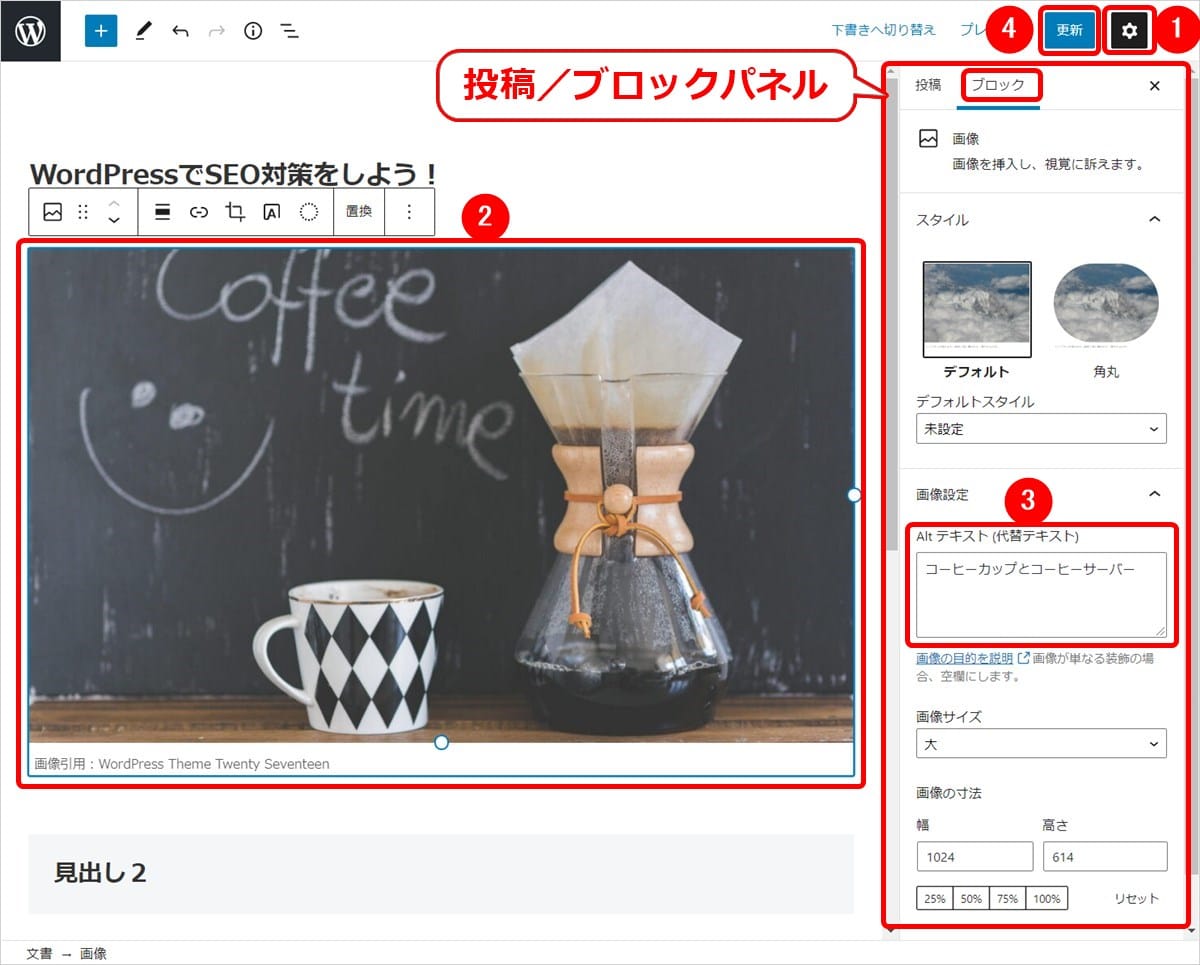
(1)右側の投稿/ブロックパネルが表示されていない場合は、右上の歯車ボタンを押下しましょう。
(2)投稿に挿入した画像を選択すると、投稿/ブロックパネルが画像ブロックの設定に切り替わります。
(3)「Altテキスト(代替えテキスト)」欄に適切な説明文を入力します。
(4)設定が済んだら、画面の右上にある「公開」または「更新ボタン」を押下してください。
以上で、画像のaltタグの設定は完了です。
カテゴリーを設定する
WordPressの投稿時にできる6番目のSEO対策は、カテゴリーを設定することです。
カテゴリーは関連性の高い投稿をグルーピングするための機能です。
カテゴリーを設定するとユーザーが興味のある記事を見つけやすくなるため、ユーザーの利便性が向上し、サイト内の回遊率や滞在時間の改善につながります。
カテゴリーを設定するときのポイントは以下の2点です。
| カテゴリーを設定するときのポイント |
|---|
|
以下にカテゴリーの追加方法と、投稿ごとにカテゴリーを設定する方法を説明します。
カテゴリーの追加方法
WordPress管理画面から「投稿」→「カテゴリー」の順に選択し、「カテゴリー」画面で以下の操作をおこないます。
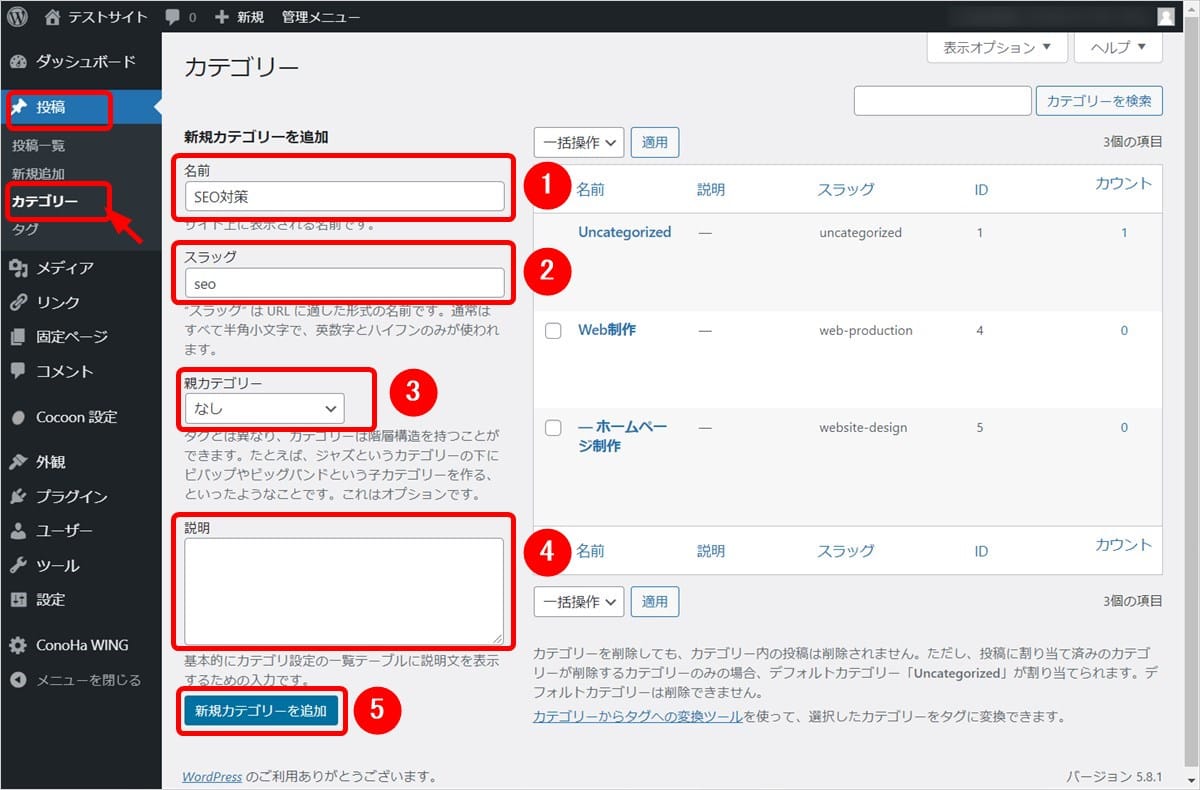
(1)「名前」欄に追加するカテゴリー名を入力します。
(2)「スラッグ」欄に追加するカテゴリーのスラッグ(URLで使用する文字列)を英数字で入力します。
(3)カテゴリーを階層化する場合は、「親カテゴリー」欄で、親にするカテゴリーを選択してください。
(4)必要に応じてカテゴリーの説明を記入します(省略可)。
(5)以上の設定が済んだら、画面下部の「新規カテゴリーを追加」ボタンを押下しましょう。
以上でカテゴリーの追加は完了です。
投稿にカテゴリーを設定する方法
投稿にカテゴリーを設定するには、投稿の編集画面で以下の操作をおこないます。
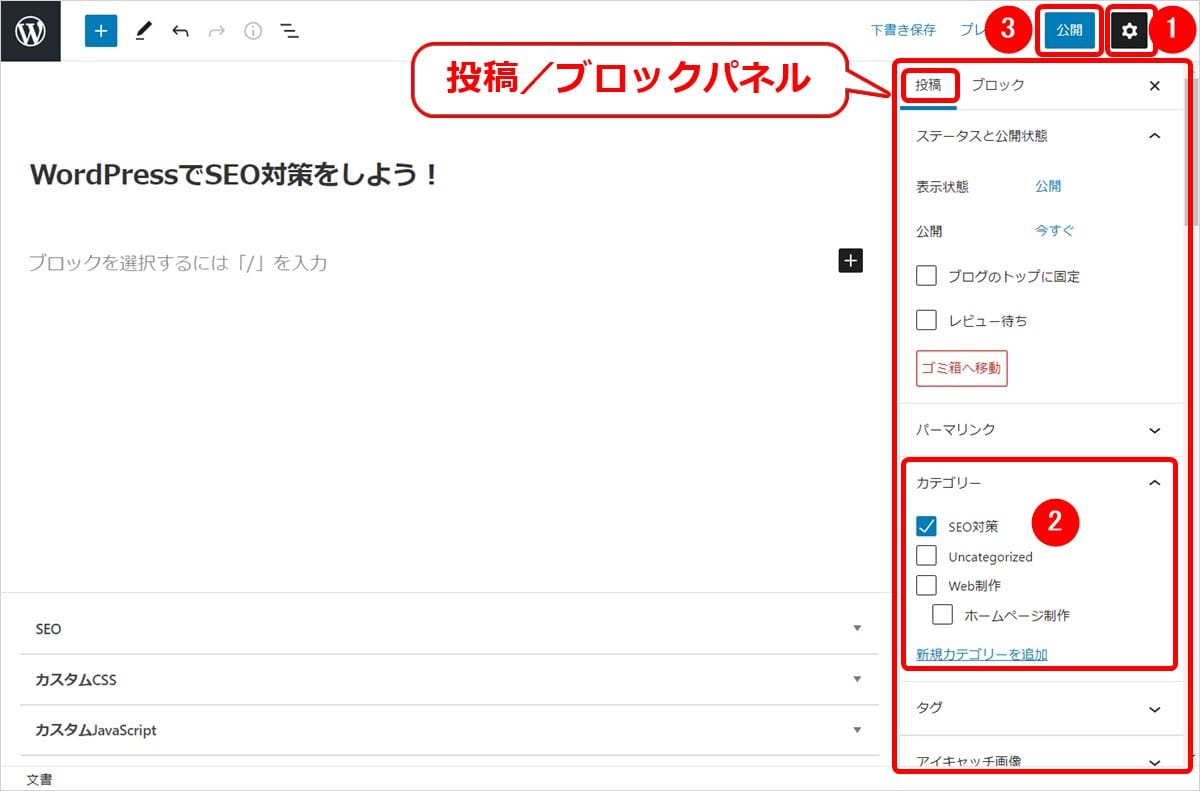
(1)右側の投稿/ブロックパネルが表示されていない場合は、右上の「設定」ボタンを押下しましょう。
(2)「投稿」タブの中の「カテゴリー」欄を開き、設定するカテゴリーを選択します。
(3)カテゴリーの選択が済んだら、画面の右上にある「公開」または「更新」ボタンを押下してください。
以上で、カテゴリーの設定は完了です。
WordPressのカテゴリーについてはこちらの記事にくわしく解説しています。
パーマリンクを設定する
WordPressの投稿時にできる7番目のSEO対策は、パーマリンクを設定することです。
パーマリンク(Permanent Link)は、「恒久的に変更しないリンク」と言う意味で、投稿や固定ページごとに割り当てるURLのことを指しています。
URLを途中で変更すると、変更前のURLへの外部リンク(被リンク)からアクセスできなくなってしまうため、一度決めたURLは後から変更しないのが基本です。
| パーマリンクとは |
|---|
|
GoogleはシンプルなURL構造を推奨しているため、WordPressの利用開始時にシンプルなURLになるように設定しておきましょう。
パーマリンクの詳細やおすすめのパーマリンク設定に関してはこちらの記事にくわしく解説しています。
パーマリンクの種類
WordPressで利用できるパーマリンクの種類は以下の6つです。
| パーマリンクの種類 | URLの例 |
|---|---|
| 基本 |
https://sample.com/?p=999 |
| 日付と投稿名 |
https://sample.com/YYYY/MM/DD/投稿名 |
| 月と投稿名 |
https://sample.com/YYYY/MM/投稿名 |
| 数字ベース |
https://sample.com/archibes/999 |
| 投稿名 |
https://sample.com/投稿名 |
| カスタム構造 |
https://sample.com/カスタム文字列 (カスタム文字列は「年」「月」「日」「時」「分」「秒」「記事ID」「カテゴリー」「投稿者」を組み合わせて指定可能) |
WordPressのデフォルトは、「日付と投稿名」ですが、もっともシンプルな「投稿名」に変更するのがおすすめです。
パーマリンクの設定方法
WordPress管理画面から「設定」→「パーマリンク」を順に選択し、「パーマリンク設定」画面で以下の操作をおこないます。
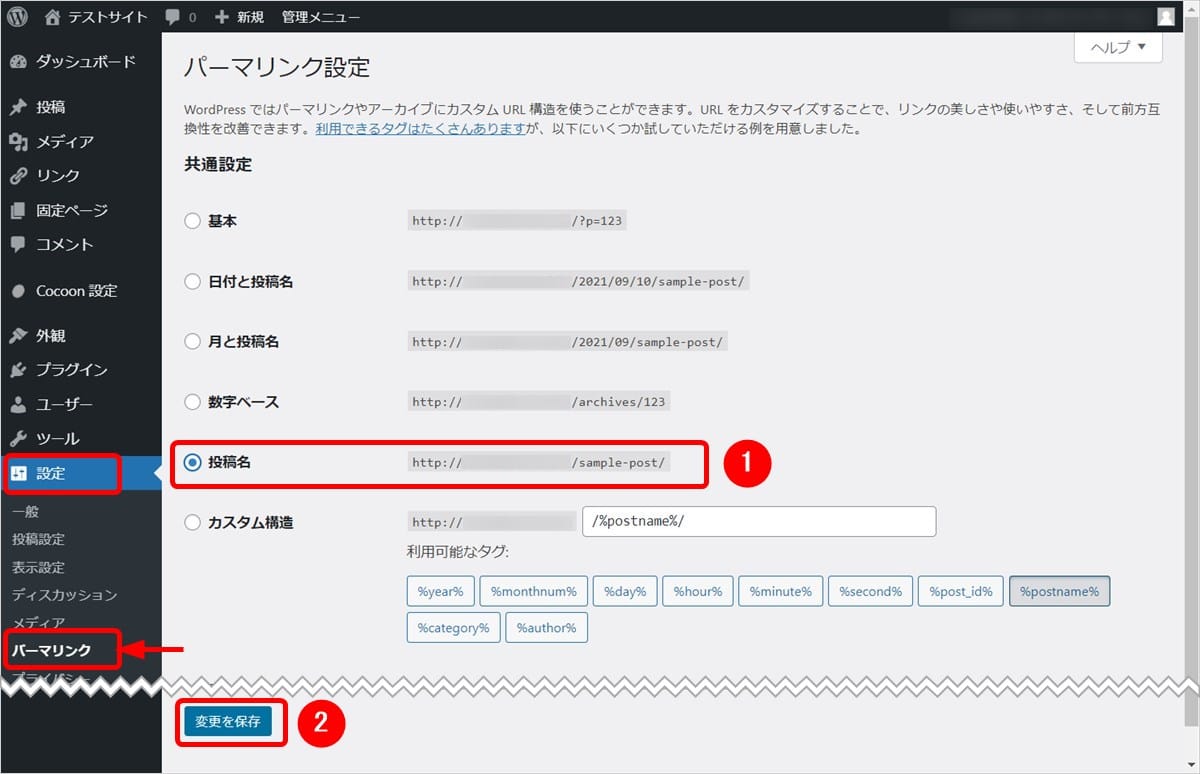
(1)共通設定の中から「投稿名」を選択します。
(2)パーマリンクの設定が済んだら、画面下部の「変更を保存」ボタンを押下しましょう。
これで、パーマリンクの設定は完了です。
ただし、投稿名が日本語の場合はURLが文字化けする場合があるため、次に説明する「URLスラッグ」を投稿ごとに英数字で指定しましょう。
投稿にURLスラッグを設定する方法
URLスラッグとは、記事タイトル(投稿名)の代わりにURLで使用する文字列のことです。
パーマリンクに「日付と投稿名」「月と投稿名」「投稿名」を指定すると設定できるようになります。
たとえば、記事タイトルが「WordPressでSEO対策をしよう!」の場合、URLスラッグには英数字で「wordpress-seo」と設定するとわかりやすいでしょう。
URLスラッグを設定するには、投稿の編集画面で以下の操作をおこないます。
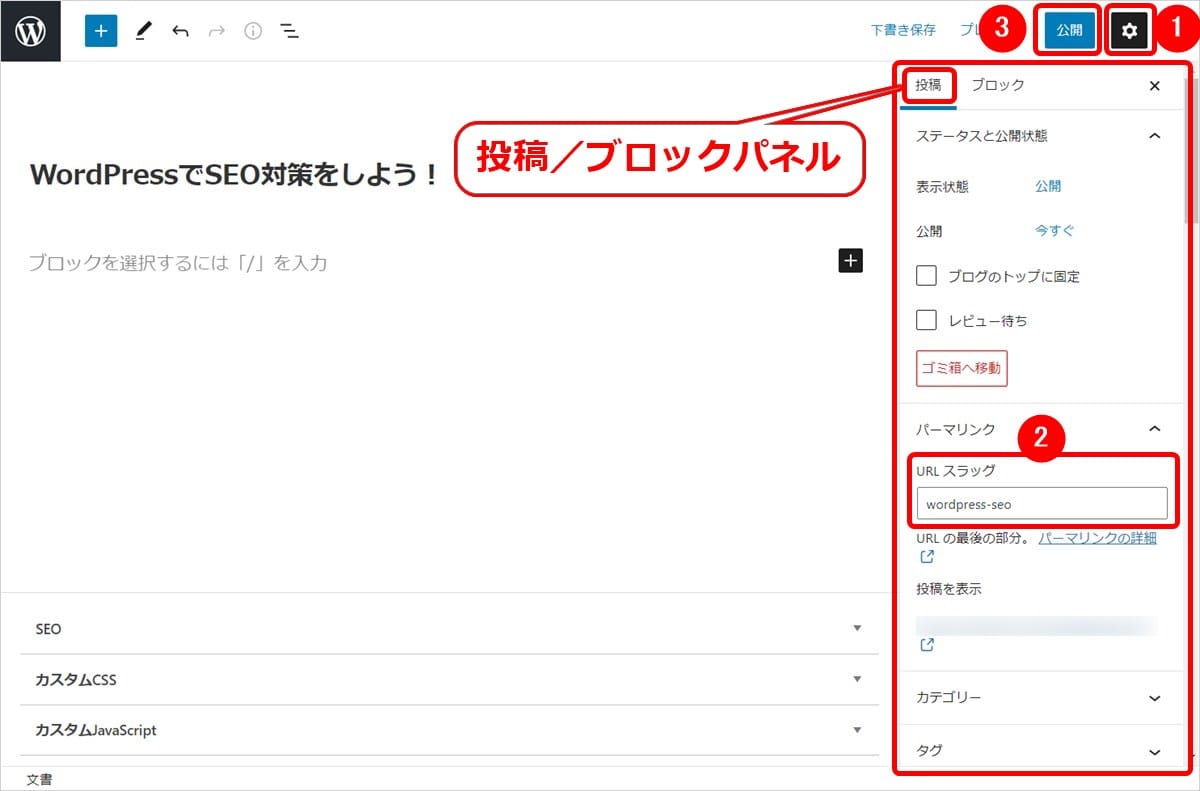
(1)右側の投稿/ブロックパネルが表示されていない場合は、右上の「設定」ボタンを押下しましょう。
(2)「投稿」タブから「パーマリンク」欄を開き、「URLスラッグ」に適切な文字列を入力します。
(3)設定が済んだら、画面の右上にある「公開」または「更新」ボタンを押下してください。
以上で、URLスラッグの設定は完了です。
WordPressのSEO対策でもっとも重要なポイント
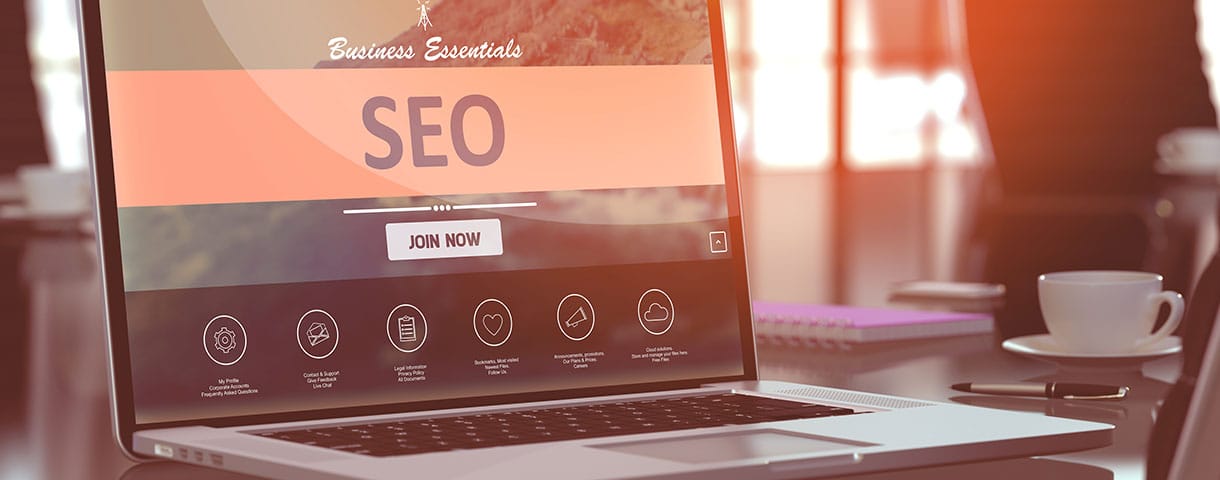
ここまで、WordPressのSEO対策について説明してきましが、
SEOでもっとも需要なポイントは、ユーザーの検索意図を把握し、検索意図に沿った記事を作成することです。
| 検索意図とは |
|---|
|
そのほかのSEO対策は、検索エンジンが理解しやすくしたり、効率化したりするための補助的な方法に過ぎません。
検索結果で上位表示を目指すなら、ユーザーの検索意図を満たすために「良質で有益なコンテンツ作成」を心がけましょう。
それがもっとも確実で本質的なSEO対策なのです。
WordPressを始めるならConoHa WINGがおすすめ!

「WordPressでブログやアフィリエイトを始めたい!」
「もっと性能の良いレンタルサーバーに乗り換えたい!」
そんなあなたには、高性能・高速でお得なレンタルサーバーConoHa WINGをおすすめします。
- ConoHa WINGのメリット
-
- サイト表示が速い! 国内最速のレンタルサーバー※
- 初心者も安心! 簡単で使いやすい管理画面
- 安定した稼働! 大量同時アクセスなどの高負荷にも強い
- お得な料金設定! 678円/月~で始められる!
- しかも初期費用が無料! さらに独自ドメインも永久無料!
- ※2023年7月自社調べ

ConoHa WINGは日本マーケティングリサーチ機構による調査で、下記の3部門においてNo.1を獲得しています。
- ConoHa WINGは3つのNo.1を獲得!
-
- アフィリエイター・ブロガーが使いたいレンタルサーバー
- WordPress利用者満足度
- サポートデスク対応満足度
- ※日本マーケティングリサーチ機構調べ 調査概要:2023年2月期_ブランドのイメージ調査
新規のお申し込みはこちら
Webにくわしくない初心者でもたった10分で始められるレンタルサーバー「ConoHa WING」。
とっても簡単だから今すぐ始めちゃいましょう。
また下記の記事では、ConoHa WINGを使ってWordPressを開設する方法を、画像付きでくわしく解説しています。

【WordPressの始め方】初心者でも最短10分でできる!簡単で失敗しない開設方法
- WordPressの始め方
他社レンタルサーバーからお乗換えはこちら
他社のレンタルサーバーをご利用中で、ConoHa WINGにお乗り換えを検討されている方も安心です!
煩雑なレンタルサーバーの移行もかんたんにお乗換えいただけるよう、いくつかのサポートを用意しています。
-
- WordPressかんたん移行ツール
-
他社サーバーでお使いのWordPressを、ご自身でかんたんにConoHa WINGへ移行ができる無料のツールをご用意しています。
- WordPressかんたん移行の詳細
-
- WordPress移行代行
-
移行にかかる作業はすべて専門のプロが代行するので、待っているだけでWordPressを移行できます。
- WING移行代行の詳細
-
- ConoHa WINGへの移行ガイド
-
レンタルサーバーの移行作業は複雑ですが、ConoHa WINGでは移行作業の流れをわかりやすくご紹介しています。
- ConoHa WINGお乗換えガイド